Una película stop motion es un cortometraje popular que puede compartir en los sitios web de las redes sociales. Si solo necesita hacer una película corta de stop-motion con uno o dos minutos, debe dedicar mucho tiempo y un proceso complicado. Pero con Windows Movie Maker, todo puede volverse más fácil. Solo aprenda el proceso detallado para hacer una película stop motion con Windows Movie Maker.

Detener movimiento Windows Movie Maker
Si tiene la intención de crear una película de stop motion con Windows Movie Maker, primero necesitará suficientes imágenes. Para tener un mejor efecto de stop motion con WMM, puede intentar tomar cada imagen y grabar cada cuadro de la película simultáneamente. Durante la grabación, debe cambiar la figura un poco de vez en cuando y mover la imagen en la parte posterior de cada movimiento, todas las imágenes se tomarán en combinación con los marcos. Sigue los siguientes pasos para encontrar detalles concretos sobre cómo hacer un video stop Motion con Movie Maker.
Tal como se mencionó, un video de stop motion simplemente consiste en un objeto que se mueve físicamente en pequeños incrementos cuadro por cuadro. Al ver todos los fotogramas en secuencia, el público puede tener la ilusión de movimiento. Entonces, antes de comenzar a hacer la película, lo primero que debe hacer es escribir un esquema de su película y tomar imágenes fijas en consecuencia. Mantener todo en el mismo marco es más fácil de editar, así que obtenga todas las filmaciones lo antes posible. Una vez que tenga todo preparado, puede organizar las imágenes para hacer videos de stop motion con Window Movie Maker.
Una vez que obtenga todas las imágenes que desea, puede importarlas a Window Movie Maker y crear un stop motion. En primer lugar, busque el botón "Agregar videos y fotos" y agregue las imágenes fijas en consecuencia. Después de eso, debe obtener una vista previa de todas las imágenes y organizar el orden de acuerdo con el efecto de stop motion. Revisa tus fotos por si no están todas ordenadas cronológicamente. Por supuesto, también puede usar "Ctrl + A" para seleccionar todas las imágenes en Windows Movie Maker, mediante el cual puede realizar cambios en todas las fotos al mismo tiempo.
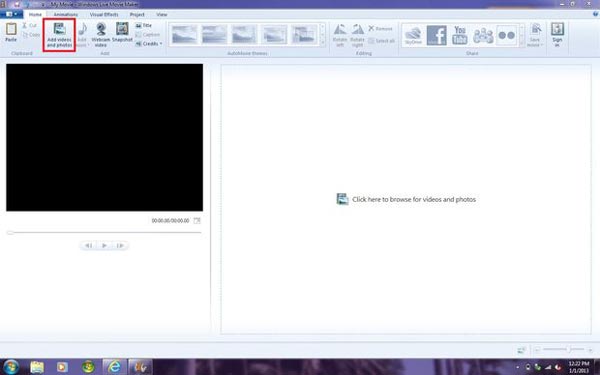
A continuación, edite todas las fotos de Stop Motion en Windows Movie Maker. Establezca la duración entre cada dos fotos al principio. Puede ajustar entre 0.1 y 1 segundo según el número de fotos. Luego, obtenga una vista previa del resultado y ajuste la duración más lento o más rápido como desee. Por supuesto, también puede agregar marcos o eliminar algunas imágenes para controlar la velocidad de la película. Simplemente obtenga una vista previa de la película con frecuencia y verifique el tiempo para asegurarse de que la ilustración de stop motion funcione. Asegúrese de que el tiempo de duración adecuado entre imágenes sea una de las cosas más importantes para hacer una película stop motion en Movie Maker.
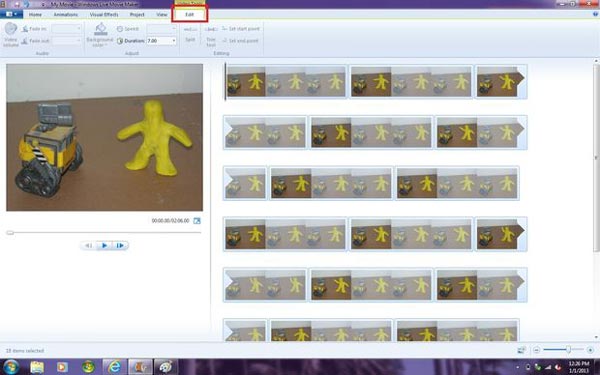
Para hacer un buen video de stop motion con Windows Movie Maker, también puede agregar música, comentarios u otros archivos de audio al video. En realidad, hay más archivos que puede agregar al video de stop motion, como títulos o créditos al principio y al final. Además, también puede agregar alguna llamada a la acción u otros efectos de video a la película, puede descargar algunos elementos adicionales para hacer un stop motion con las funciones de Windows Movie Maker. Solo tenga una vista previa final antes de hacer un video de stop motion en Movie Maker.
Finalmente, puede guardar el video de stop motion en su computadora. Por lo general, el programa guardará el archivo de salida como WAV, en el que debe hacer clic en la pestaña azul en la esquina superior izquierda de la pantalla. Y luego haga clic en el botón "Guardar película" y elija "Para computadora". Asigne un nombre al video antes de exportar el video de stop motion de Movie Maker a la computadora. Tomará unos minutos generar el video stop motion. Para guardar los archivos con otros en sitios web de redes sociales o teléfonos inteligentes, también debe convertir el Vehiculos "WAV" archivos como MP4 u otros formatos.
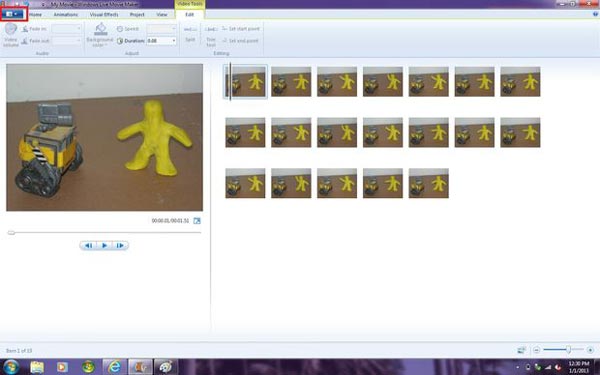
¿Hay algún otro Movie Maker para hacer una película stop motion con facilidad? Aiseesoft Slideshow Maker siempre debe ser una buena opción Cuando coloca todas las imágenes del stop motion, puede ajustar los efectos, agregar filtros, superposiciones, texto y título, elementos de movimiento, música y más elementos para hacer películas de stop motion. Lo que es más importante, puede obtener la película en pocos minutos. Debería ser la mejor alternativa para hacer películas stop motion en Movie Maker. Simplemente descargue el programa para hacer una película satisfactoria.
1. Cree una presentación de diapositivas a partir de todos los archivos de video/foto/audio.
2. Cree una presentación de diapositivas en HD y cualquier otro video.
3. Ajuste los efectos de presentación de diapositivas para un mejor disfrute.
4. Se proporcionan muchas funciones creativas para que sus videos se destaquen, incluidos filtros y superposiciones, texto y títulos, elementos de movimiento, transiciones, música, etc.
5. Disfrute de su presentación de diapositivas en muchos dispositivos populares, como iPhone, iPod, Xbox, teléfono de Google, LG, PS 3/4, etc.
La solución para hacer un stop motion con Movie Maker es complicada. No solo para tomar fotografías de cada fotograma, sino también para unir todos los fotogramas y establecer la duración. Además, debes prestar especial atención al video antes de exportarlo con Windows Movie Maker. Para crear una impresionante película stop motion con Windows Movie Maker, debe tener mucha paciencia, pero si le encanta hacer una, simplemente disfrute de la diversión.